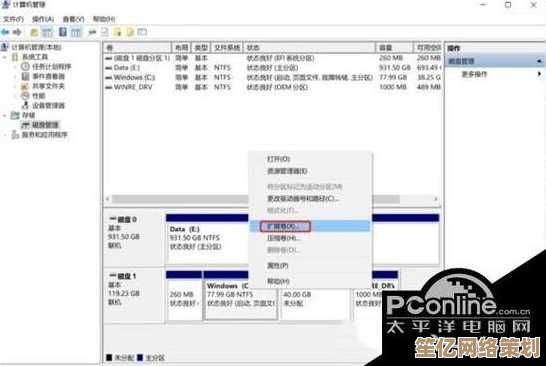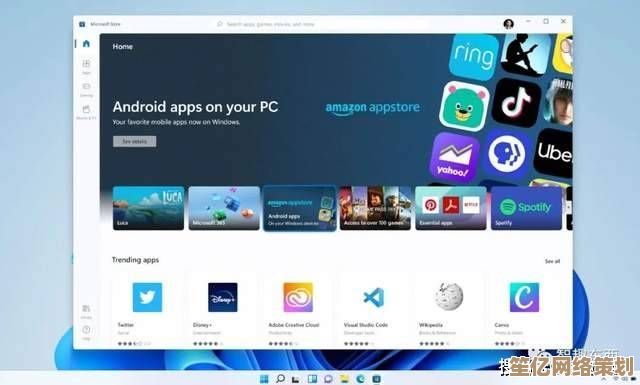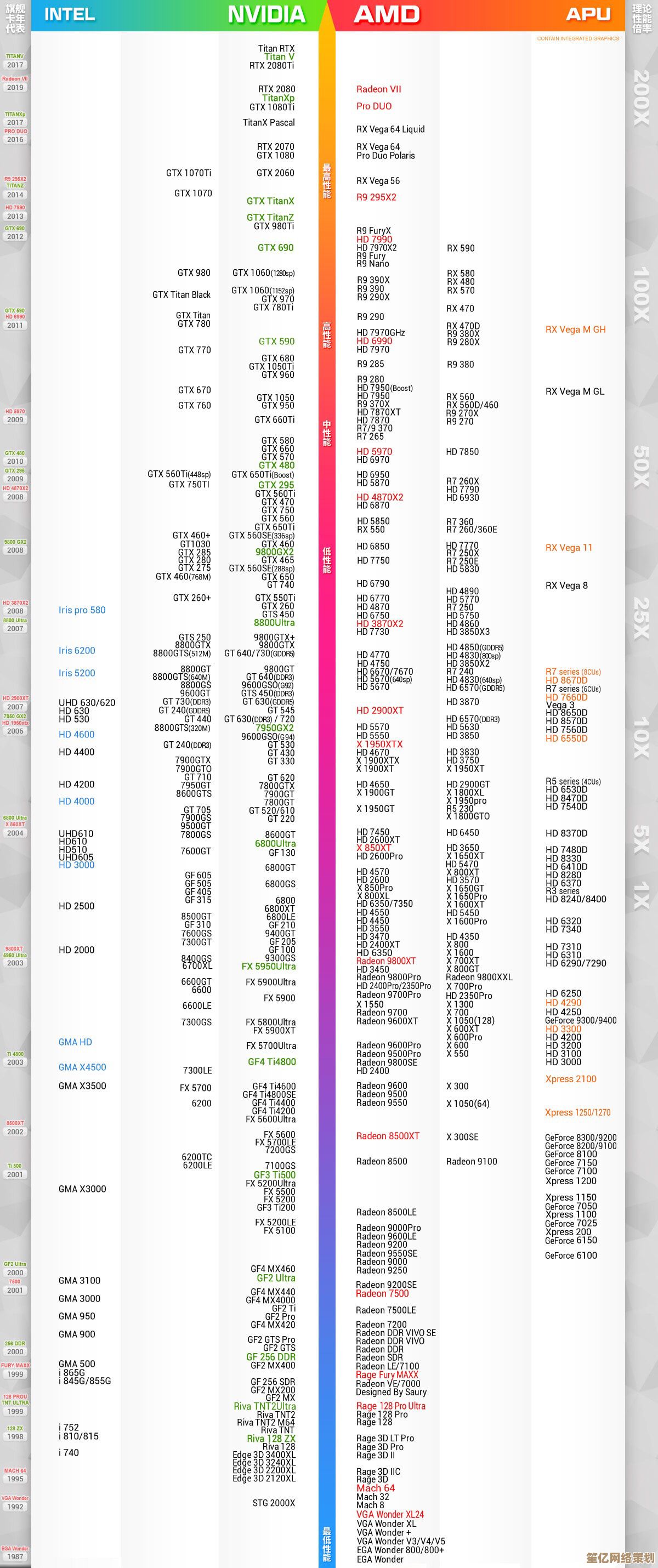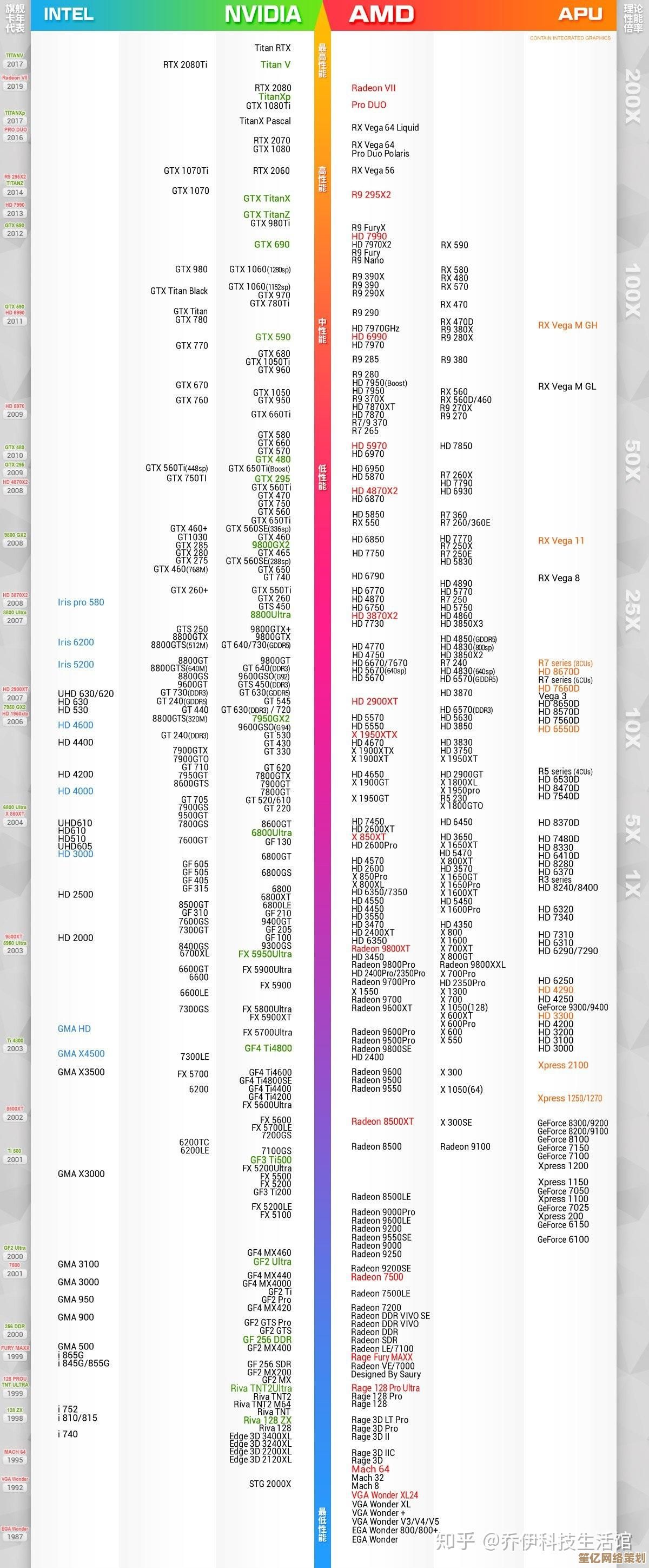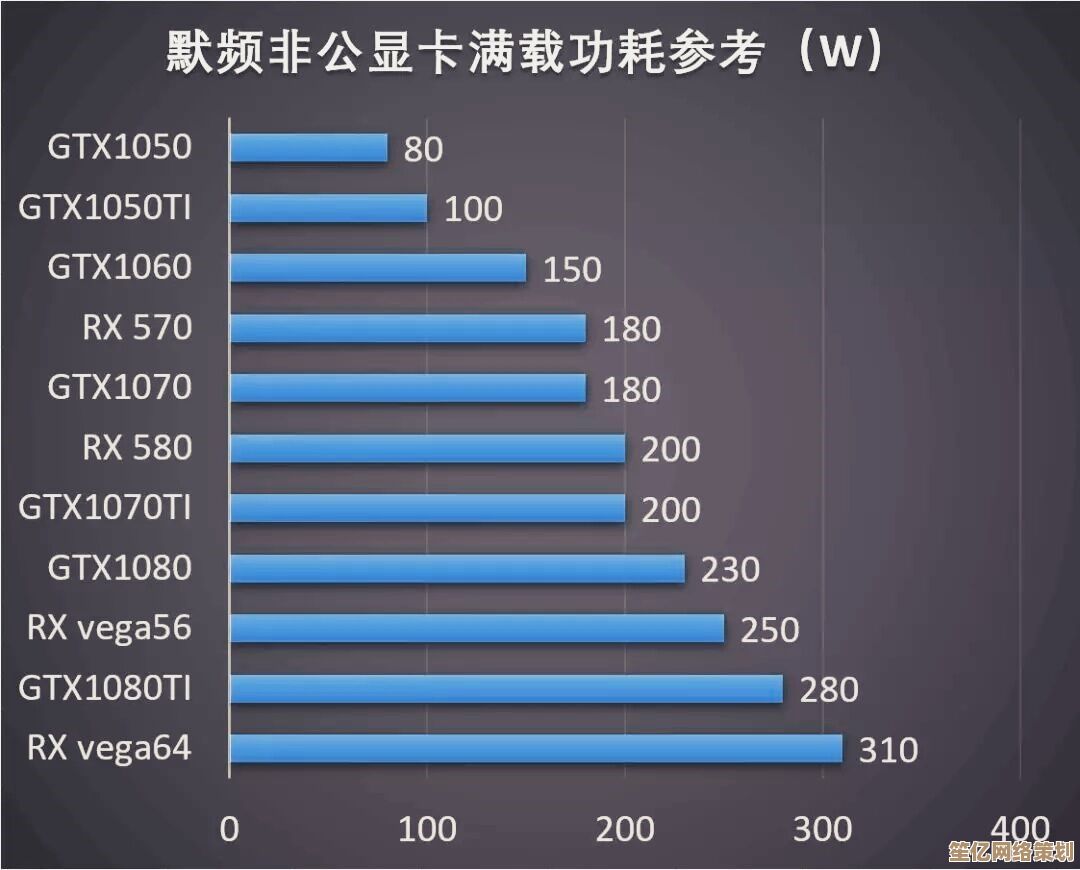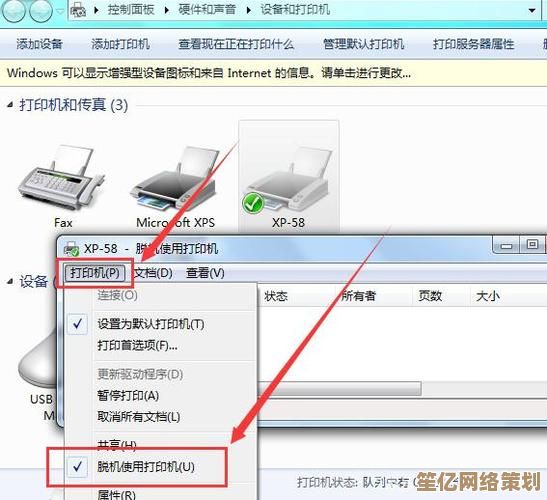如何根据个人习惯调整鼠标灵敏度,实现更流畅的控制感
- 游戏动态
- 2025-10-10 22:06:19
- 1
说实话,我一直觉得鼠标灵敏度这东西,挺玄学的,官方给的那些预设,什么“慢速”、“快速”,对我来说基本等于没用,就像买鞋,别人告诉你这鞋是“标准码”,但你自己的脚趾头挤不挤,只有你自己知道。
我最早用的是那种最普通的办公鼠标,灵敏度低得令人发指,在27寸的屏幕上,想把光标从左边移到右边,感觉手腕都得做个大幅度的伸展运动,画个简单的曲线都能变成锯齿,那时候我以为,鼠标嘛,能动就行。
直到有次玩一款需要精细瞄准的单机游戏,我才被彻底教育了,敌人就在眼前,我猛甩鼠标,结果视角直接飞上了天,等我把光标拉回来,自己早就“Game Over”了,那一刻的挫败感,让我下定决心,必须把这破灵敏度给调明白了。
我的摸索过程没啥章法,就是瞎试,我先把它调到最高,好家伙,光标简直像喝了假酒,在屏幕上飘忽不定,点个关闭按钮都像在玩“是男人就坚持五秒”,然后我又调到最低,这下稳了,稳得像在水泥地里拖铁块,整理桌面图标都能累出汗。
这么折腾了几回,我悟出一点门道:调整灵敏度,其实是在找手腕和手指之间的控制权分配。
比如我,我习惯用“手腕流”,大部分日常移动靠手腕,小范围的微调才动手指,我的甜点区是这样一个状态:在鼠标垫的常用范围内(大概从左到右15厘米),能让我光标轻松地从屏幕一角划到对角,这个距离对我来说很自然,不需要我抬胳膊,也不会因为移动距离太短而显得过于敏感。
但事情没完,我发现不同软件也得区别对待,这算是我个人一个比较“作”的习惯。
- 写东西、浏览网页时:我会把灵敏度再调低一点点,这样选择文字、点击小链接更精准,不容易误操作,心能静下来。
- 修图或做点简单的设计时:灵敏度要调到比平时更高,因为需要频繁地在工具栏和画布之间来回移动,高一点效率更高,手腕更省力。
- 打游戏时:这是另一套逻辑,我不仅调系统灵敏度,更主要的是在游戏内部调,而且游戏里还有个叫“鼠标加速”的选项,我是一定要关掉的,这东西会让你的移动速度不仅和距离有关,还和甩鼠标的快慢有关,对我来说简直是精准度的杀手,我要的是“肌肉记忆”,手移动一厘米,游戏里视角就转动固定的角度,形成条件反射,开了加速,每次移动都像开盲盒。
对了,鼠标垫!这个太重要了,我以前完全忽略了,我从一块九块九包邮的橡胶垫,换到一块细面布垫时,感觉鼠标瞬间顺滑了一个档次,原来那块垫子阻力大,感觉光标有点“粘”,调高了灵敏度也没用,如果你的鼠标感觉“涩”,先别怪灵敏度,看看你的垫子是不是该换了或者该清洗了。
现在回想起来,调整灵敏度这个过程,其实挺像给自己调一把吉他的弦距,太高了按着费劲,太低了吧又容易打品发出杂音,你得一点点拧,边拧边试弹,直到找到那个既省力又声音清亮的点,这个过程急不来,也没人能替你决定。
别信什么“最佳灵敏度设置”,你的手、你的习惯、你的鼠标垫、甚至你当天手腕累不累,都是变量,最好的办法,就是拿出十分钟,随便打开个文档或者一张图片,就这么来回拖动、点击、画圈,感受一下,觉得“飘”就降一点,觉得“钝”就加一点,那个让你几乎忘记鼠标存在,心想哪儿光标就到哪儿的瞬间,就是专属于你的“黄金灵敏度”了。
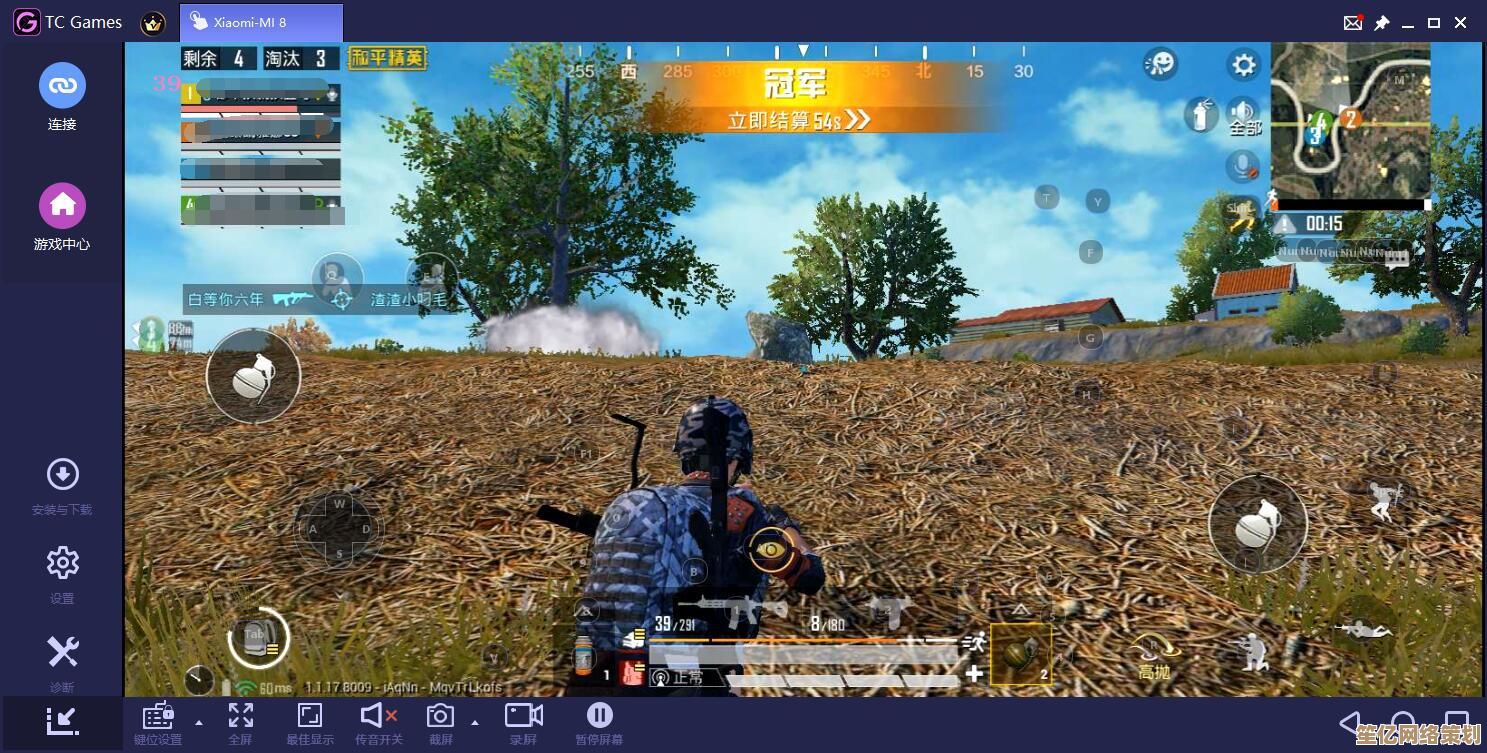
本文由坚永康于2025-10-10发表在笙亿网络策划,如有疑问,请联系我们。
本文链接:http://waw.haoid.cn/yxdt/23541.html